Versandlabel drucken (PDF): Unterschied zwischen den Versionen
LB (Diskussion | Beiträge) (Die Seite wurde neu angelegt: „Dieses Modul bietet die Möglichkeit, via {{link|Versandschnittstelle zu DHL Versenden|DHL Versenden}} erstellte Versandlabels nachzudrucken. image:versand…“) |
LB (Diskussion | Beiträge) |
||
| (3 dazwischenliegende Versionen von 2 Benutzern werden nicht angezeigt) | |||
| Zeile 1: | Zeile 1: | ||
| + | {{bread-spezial2}} | ||
Dieses Modul bietet die Möglichkeit, via {{link|Versandschnittstelle zu DHL Versenden|DHL Versenden}} erstellte Versandlabels nachzudrucken. | Dieses Modul bietet die Möglichkeit, via {{link|Versandschnittstelle zu DHL Versenden|DHL Versenden}} erstellte Versandlabels nachzudrucken. | ||
| + | |||
| + | Das Modul kann über den Menüpunkt ''Spezial 2'' oder mit {{key|Strg}} + {{key|N}} geöffnet werden. | ||
| + | |||
| + | |||
| + | {{wichtig|Bereits erstellte Versandlabel werden von DHL nur für 24 Stunden nach Generierung zur Verfügung gestellt.}} | ||
Aktuelle Version vom 19. Februar 2019, 15:49 Uhr
erreichbar über:
Spezial 2
Dieses Modul bietet die Möglichkeit, via ❯DHL Versenden erstellte Versandlabels nachzudrucken.
Das Modul kann über den Menüpunkt Spezial 2 oder mit Strg + N geöffnet werden.
Bereits erstellte Versandlabel werden von DHL nur für 24 Stunden nach Generierung zur Verfügung gestellt.
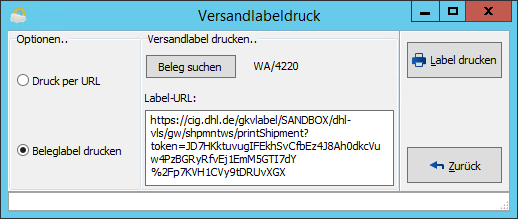
Der Nutzer hat die Wahl, bereits erstellte Labels entweder durch die direkte Eingabe der URL des Labels zu drucken oder den Beleg herauszusuchen.
Entscheidet sich der Nutzer für Letzteres (Beleglabel drucken), so erscheint der Button Beleg suchen, welcher eine Belegsuche öffnet. Heirbei muss der Lieferschein gefunden werden.
Im Anschluss wird durch Klick auf Label drucken das Versandlabel als PDF ausgegeben und kann entsprechend gedruckt werden.